Siaran ini memaparkan penyelesaian untuk diperbaiki Ralat Hyper-V 0x8009030E . Hyper-V ialah penyelesaian virtualisasi untuk Windows yang dibangunkan oleh Microsoft. Ia membolehkan pengguna menjalankan sistem pengendalian yang berbeza sebagai mesin maya. Tetapi baru-baru ini, pengguna telah mengadu tentang ralat Hyper-V 0x8009030E.
Operasi pemindahan mesin maya gagal pada sumber penghijrahan, Gagal mewujudkan sambungan dengan hos, Tiada bukti kelayakan tersedia dalam pakej keselamatan (0x8009030E)

keselamatan internet percuma untuk windows 10
Betulkan Ralat Hyper-V 0x8009030E
Untuk membetulkan Ralat 0x8009030E, operasi pemindahan mesin maya gagal pada sumber penghijrahan dalam Hyper-V, ikut cadangan ini:
- Konfigurasikan Delegasi Kerberos
- Jalankan Pengurus Hyper-V sebagai Pentadbir
- Alih keluar akaun pengguna yang digunakan untuk memulakan Migrasi Langsung
- Lumpuhkan Akaun adalah sensitif dan tidak boleh diwakilkan Pilihan
Mari lihat ini secara terperinci.
Operasi pemindahan mesin maya gagal semasa penghijrahan
1] Konfigurasikan Delegasi Kerberos
Ketiadaan Delegasi Kerberos adalah salah satu punca paling biasa mengapa kod ralat Hyper-V 0x8009030E berlaku. Delegasi Kerberos ialah ciri dalam pelayan Windows yang membolehkan pentadbir menentukan dan menguatkuasakan sempadan kepercayaan aplikasi. Untuk membetulkannya, anda mesti mengesahkan sama ada semua entiti tersedia. Jalankan arahan berikut dalam Windows PowerShell yang tinggi untuk berbuat demikian.
lihat laman web dalam pelbagai saiz skrin
get-adcomputer -Identity [ComputerAccount goes here] -Properties msDS AllowedToDelegateTo | select -ExpandProperty msDS-AllowedToDelegateTo
2] Jalankan Pengurus Hyper-V sebagai Pentadbir
Klik kanan pada peranti anda Pengurus Hyper-V.exe fail pintasan dan pilih Jalankan sebagai pentadbir pilihan. Lihat jika ia membantu.
3] Alih keluar akaun pengguna yang digunakan untuk memulakan Migrasi Langsung
Ralat Hiper-V 0x8009030E juga boleh berlaku jika akaun pengguna yang cuba memulakan Migrasi Langsung ialah ahli kumpulan Pengguna Dilindungi. Untuk membetulkan perkara ini, alih keluar akaun pengguna yang digunakan untuk memulakan Migrasi Langsung. Ini caranya:
- Buka Konsol Pengguna Direktori Aktif dan Komputer dan cari akaun pengguna yang mengalami ralat.
- Klik kanan pada akaun pengguna, pilih Hartanah dan navigasi ke Ahli kepada tab.
- Di sini pilih Kumpulan Pengguna Dilindungi dan klik pada Alih keluar .
- Klik pada Ok setelah selesai dan lihat sama ada ralat telah diperbaiki.
4] Lumpuhkan Akaun adalah sensitif dan tidak boleh diwakilkan Pilihan
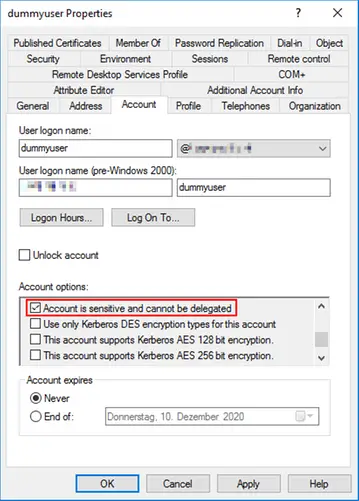
Mendayakan Akaun adalah sensitif dan tidak boleh diwakilkan Pilihan juga boleh menyebabkan ralat 0x8009030E dalam Hyper-V. Pilihan ini memastikan aplikasi yang dipercayai ke komputer atau perkhidmatan lain tidak memajukan sebarang data. Lumpuhkan pilihan ini dan lihat sama ada ralat telah diperbaiki. Ini caranya:
- Buka Konsol Pengguna Direktori Aktif dan Komputer dan cari akaun pengguna yang mengalami ralat.
- Klik kanan pada akaun pengguna, pilih Hartanah dan navigasi ke Akaun tab.
- Di bawah Pilihan akaun , nyahtanda pilihan Akaun adalah sensitif dan tidak boleh diwakilkan .
- Klik pada Mohon dan seterusnya Okey untuk menyimpan perubahan.
Baca: Betulkan Audio Hyper-V tidak berfungsi dalam Windows 11
Apakah ralat Hyper-V 0x8009030E?
Ralat Hyper-V 0x8009030E menunjukkan ketiadaan kelayakan dalam pakej keselamatan. Ini berlaku apabila pengguna cuba memulakan Migrasi Langsung dan tidak boleh lulus bukti kelayakan pengesahan. Ini berlaku kerana Delegasi Kerberos yang salah konfigurasi dan isu kebenaran akaun pengguna.
pemacu keras dalaman terbaik 2016
Mengapa VM Hyper-V saya gagal dimulakan?
Mesin maya dalam Hyper-V mungkin tidak dimulakan kerana ketiadaan sumber yang diperlukan dan fail yang rosak. Walau bagaimanapun, memulakan semula perkhidmatan Hyper-V juga boleh membantu membetulkan ralat.






![Ground Branch tidak akan dilancarkan atau dilancarkan pada PC [Tetap]](https://prankmike.com/img/games/5B/ground-branch-won-rsquo-t-launch-or-start-on-pc-fixed-1.png)



![Cloud PC ini bukan milik pengguna semasa [Betulkan]](https://prankmike.com/img/microsoft-365-cat/B9/this-cloud-pc-doesn-rsquo-t-belong-to-the-current-user-fix-1.jpeg)




